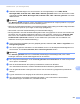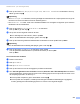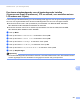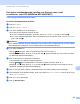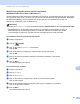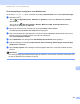Software User's Guide
Table Of Contents
- Softwarehandleiding
- Modellen van toepassing
- Definities van opmerkingen
- Bericht over de samenstelling en publicatie
- Inhoudsopgave
- BELANGRIJKE OPMERKING
- Paragraaf I: Bedieningstoetsen voor de machine
- Paragraaf II: Windows®
- 2 Afdrukken
- De Brother-printerdriver gebruiken
- Een document afdrukken
- Duplex printen (tweezijdig)
- Gelijktijdig scannen, afdrukken en faxen
- Instellingen van de printerdriver
- De instellingen voor de printerdriver openen
- Het tabblad Normaal
- Het tabblad Geavanceerd
- Tabblad Drukprofielen
- Ondersteuning
- Tabblad accessoires
- Tabblad Poorten
- Functies in de BR-Script3-printerdriver (met PostScript® 3™-taalemulatie)
- Status Monitor
- 3 Scannen
- Een document scannen met de TWAIN-driver
- Een document scannen met de WIA-driver
- Een document scannen met de WIA-driver (Windows Photo Gallery en Windows Fax & Scan)
- Nuance™ PaperPort™ 12SE gebruiken
- 4 ControlCenter4
- Overzicht
- ControlCenter4 gebruiken in de modus Home
- Tabblad Scannen
- Tabblad PC-FAX (voor MFC-modellen)
- Het tabblad Apparaatinstellingen
- Tabblad Ondersteuning
- ControlCenter4 gebruiken in de modus Geavanceerd
- Tabblad Scannen
- Tabblad PC-Kopiëren
- Tabblad PC-FAX (voor MFC-modellen)
- Het tabblad Apparaatinstellingen
- Tabblad Ondersteuning
- Tabblad Aangepast
- Snelgids voor het scannen
- De instellingen van de toets Scannen voor het menu Scannen naar pc wijzigen
- 5 Remote Setup (voor MFC-modellen)
- 6 Brother PC-FAX Software (voor MFC-modellen)
- 7 Firewall-instellingen (voor netwerkgebruikers)
- 2 Afdrukken
- Paragraaf III: Apple Macintosh
- 8 Afdrukken en faxen
- 9 Scannen
- 10 ControlCenter2
- 11 Remote Setup (voor MFC-modellen)
- Paragraaf IV: De scantoets gebruiken
- 12 Scannen (voor gebruikers van een USB- kabel)
- 13 Netwerkscannen (voor netwerkgebruikers)
- Voordat u netwerkscannen gebruikt
- De scantoets gebruiken op uw netwerk
- Scannen naar e-mail
- Scannen naar E-mail (E-mail Server, voor DCP-8250DN, MFC-8910DW en MFC-8950DW(T): standaard, MFC-8510DN en MFC-8520DN: kunt u downloaden)
- Scannen naar Afbeelding
- Scannen naar OCR
- Scannen naar Bestand
- Scan naar FTP
- Scan naar netwerk (Windows®)
- Een nieuwe standaardwaarde voor de bestandsgrootte instellen (Scannen naar E-mail (E-mailserver), FTP en netwerk, voor modellen met een LCD-scherm met 5 lijnen)
- Een nieuwe standaardwaarde instellen voor Scannen naar e-mail (e-mailserver, voor DCP-8250DN en MFC-8950DW(T))
- Web Services gebruiken om te scannen op uw netwerk (Windows Vista® SP2 of later en Windows® 7)
- Index
- brother DUT
260
Netwerkscannen (voor netwerkgebruikers)
13
Web Services gebruiken om te scannen op uw netwerk
(Windows Vista
®
SP2 of later en Windows
®
7) 13
Met het Web Services-protocol kunnen gebruikers van Windows Vista
®
(SP2 of later) en Windows
®
7 met
een Brother machine op het netwerk scannen. U dient de driver via Web Services te installeren. Meer
informatie over het installeren van drivers voor Web Services: uu Netwerkhandleiding:
Drivers installeren die gebruikt worden voor afdrukken en scannen via WebServices (Windows Vista® en
Windows®7).
Opmerking
• Er kunnen maximaal 20 gebruikers op een machine binnen het netwerk zijn aangesloten voor
netwerkscannen. Wanneer er bijvoorbeeld 30 gebruikers tegelijk een verbinding proberen te maken,
worden er 10 hiervan niet weergegeven op het LCD-scherm.
• 20 gebruikers kunnen aan de lijst op de LCD worden toegevoegd. Als er al 20 gebruikers op de lijst staan,
kunt u bijkomende gebruikers toevoegen door eerst de installatie van Web Services te verwijderen bij één
of meer van de gebruikers op de LCD, Web Services te installeren op de computer van de gebruiker die
u wenst toe te voegen, en vervolgens de Brother machine opnieuw op te starten.
• Als uw computer door een firewall wordt beschermd en scannen via het netwerk onmogelijk is, moet u de
firewallinstellingen mogelijk configureren. Zie Firewall-instellingen (voor netwerkgebruikers)
uu pagina 125 voor meer informatie.
• U kunt meerdere documenten scannen via de ADF (automatische documentinvoer). Wanneer u de ADF
gebruikt, dient u Papierinvoer (enkelzijdig scannen) te selecteren uit de bronkeuzelijst in het
scandialoogvenster.
Web Services gebruiken om te scannen op uw netwerk vanop een computer
(Windows Vista
®
SP2 of later en Windows
®
7) 13
Scannen met het Web Services-protocol is ook mogelijk vanop uw computer. U kunt Windows Photo Gallery
en Windows Fax en Scan gebruiken. Zie Een document scannen met de WIA-driver (Windows Photo Gallery
en Windows Fax & Scan) uu pagina 63 voor informatie over het scannen vanop uw computer.
Opmerking
• Als de LCD Geheugen vol toont, verminder de instelling Papierformaat of de instelling Resolutie (dpi).
• Bepaalde tekens in de berichten op de LCD kunnen vervangen zijn door spaties wanneer de
taalinstellingen van uw besturingssysteem en uw Brother machine verschillend zijn. Zie De
scaninstellingen configureren voor Web Services uu pagina 262 voor meer informatie.